Ресурсы урока:
Кисти молний
Волк
Нью-Йорк
Стена
Облака
Шаг 1
Прежде чем начинать урок, загрузите кисти молний и вставьте ABR файл в папку с программой “Adobe Photoshop > Presets > Brushes”.
Создайте новый документ размером 1535х1910 пикселей.
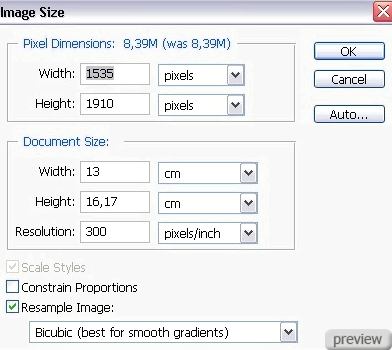
Шаг 2
Откройте изображение волка в Photoshop извлеките его при помощи инструмента Перо (Pen Tool) (о методах извлечения читайте здесь). Выберите инструмент Перо (Pen Tool).
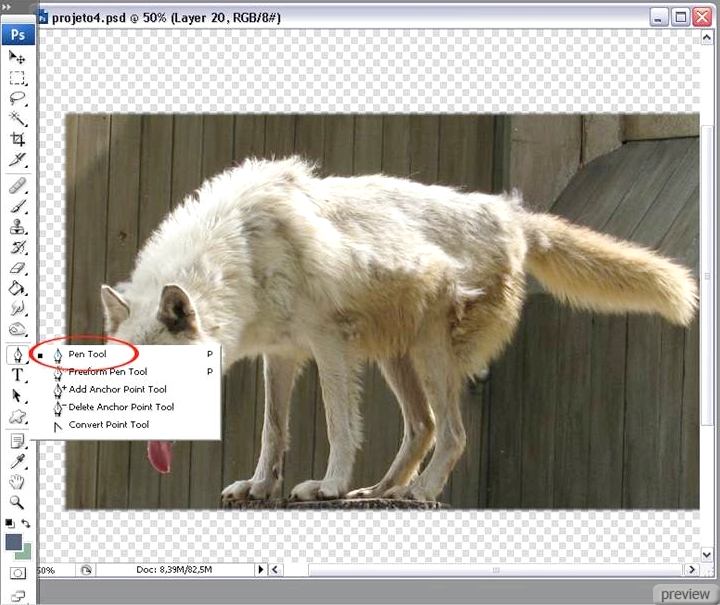
Перейдите в палитру контуров и создайте новый контур.
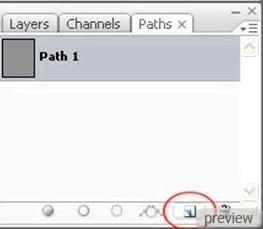
Вернитесь в палитру слоёв и обрисуйте его контуром. Если Вы приблизите изображение, то Вам нужно будет передвигаться по холсту без смены инструмента. Для этого удерживайте клавишу Пробел и перетаскивайте холст в сторону.
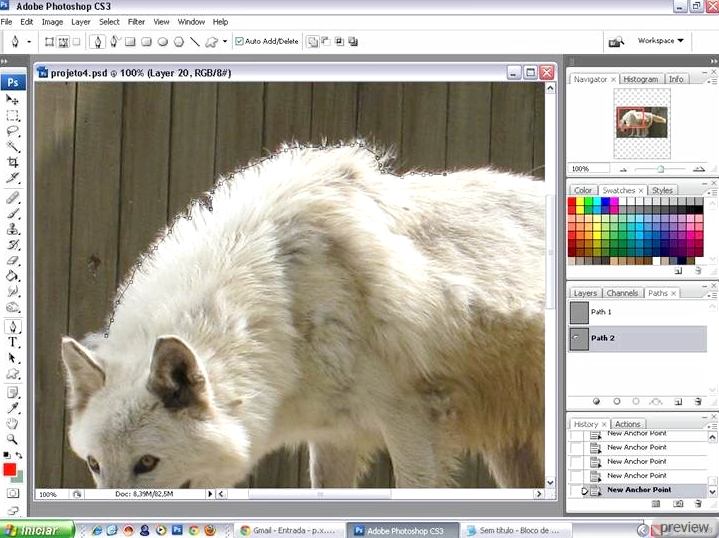
Шаг 3
Как закончите рисовать контур вокруг волка, кликните правой кнопкой на холсте и выберите пункт Образовать выделенную область (Make Selection). Скопируйте его на новый слой (Ctrl + J). Назовите слой “Wolf”. Кликните правой кнопкой на холсте и выберите пункт Удалить контур (Delete Path). Назовите оригинальный слой с волком “original” и скройте его на время. Мы вернёмся к нему, когда перейдём к шерсти.
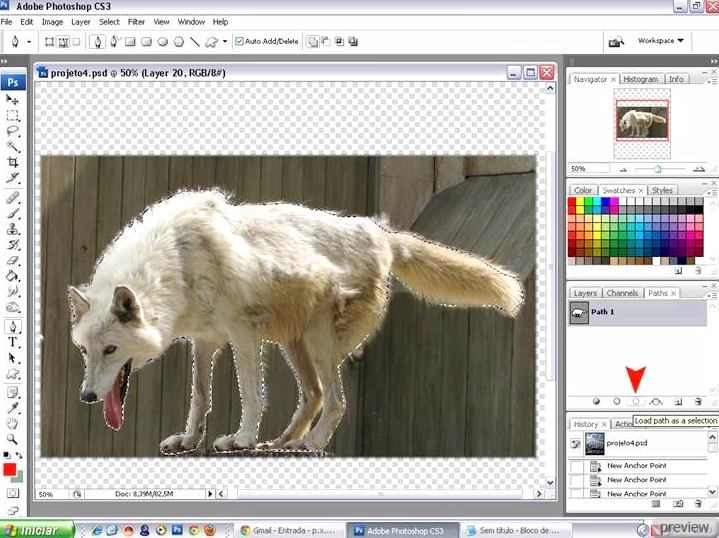
Откройте изображение стены в Photoshop и перетащите его в наш документ. Расположите слой со стеной под слоем с волком. Вырежьте стену на отдельный слой, используя тот же метод. Также можете использовать инструмент Многоугольное лассо (Polygonal Lasso Tool), если Вам удобнее с ним работать. Оригинальный слой можно скрыть или удалить.
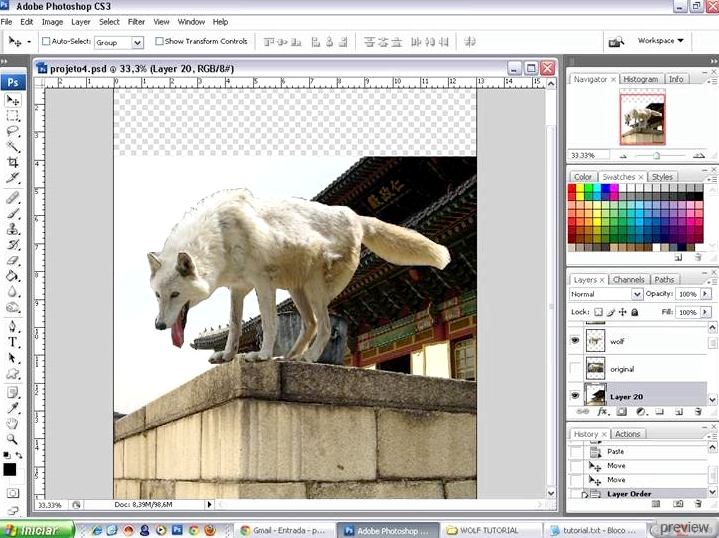
Шаг 4
После извлечения волка, нужно расположить его лапы прямо на стене. Для этого перейдите в режим Деформации (Transform – Warp).
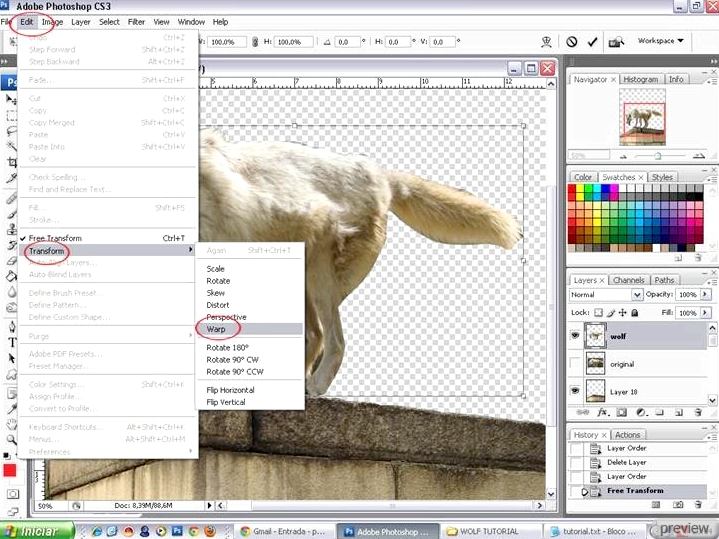
Измените форму волка, как показано ниже.
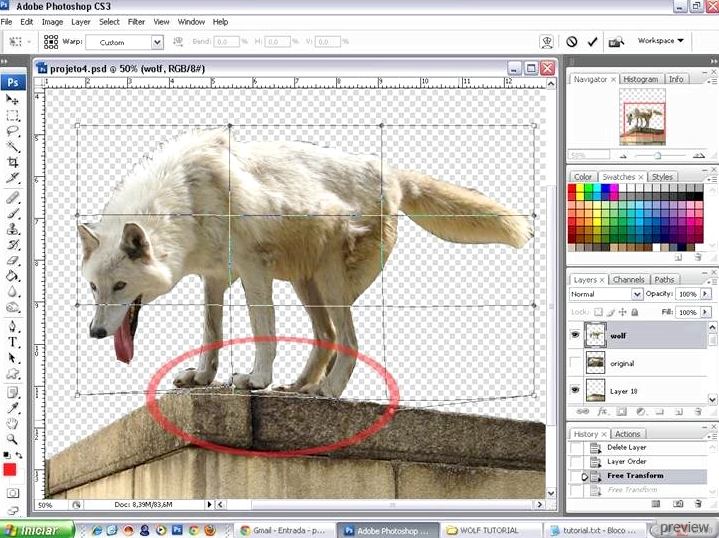
Шаг 5
Займёмся стеной. Нужно добавить на неё цвет. Перейдите к коррекции Фотофильтр (Photo Filter):
Фильтр (Filter): Холодный фильтр (80) (Cooling Filter (80))
Плотность (Density): 70%
Сохранить свечение (Preserve Luminosity) – Да


Шаг 6
Сделайте копию слоя стены (Ctrl + J) и измените её Режим наложения на Умножение (Blending Mode – Multiply). Объедините два слоя стены (Ctrl + E) и назовите полученный “wall”.
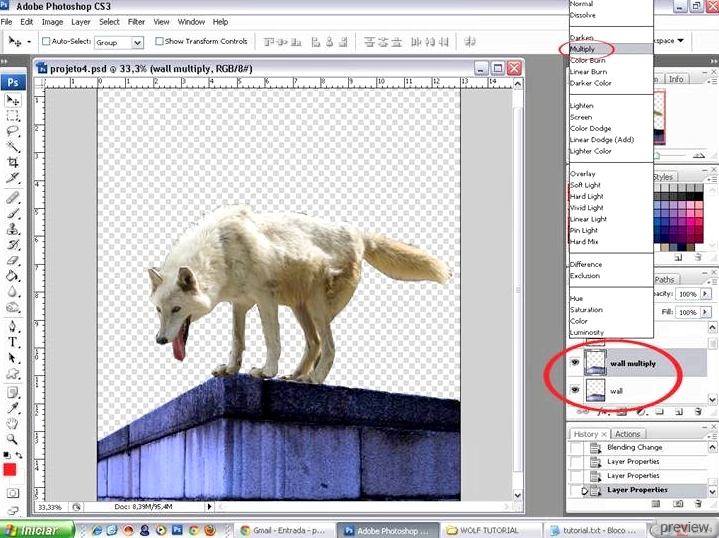
Шаг 7
На слое стены перейдите к коррекции Тон/Насыщенность (Hue/Saturation) и понизьте Насыщенность (Saturation) до -35. Затем перейдите к коррекции Уровни Levels) и введите среднее значение – 0,80. Стена станет темнее.
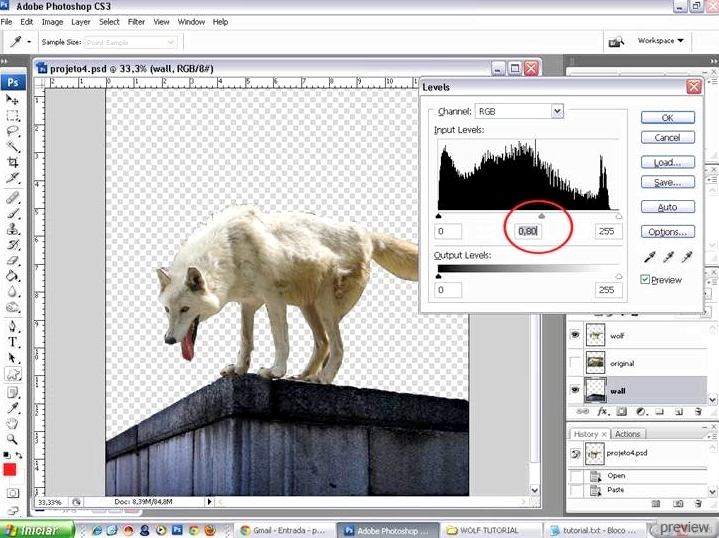
Шаг 8
Под слоями волка и стены вставьте изображение города. Выберите инструмент Волшебная палочка (Magic Wand Tool) и установите значение Допуска (Tolerance) – 32. Кликните на небе, чтобы выделить его. Затем нажмите Delete.
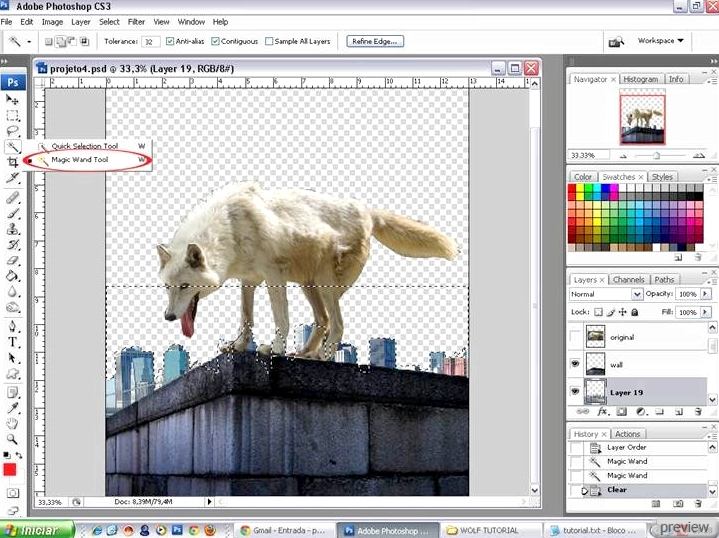
Шаг 9
Вставьте изображение облаков позади слоя города.
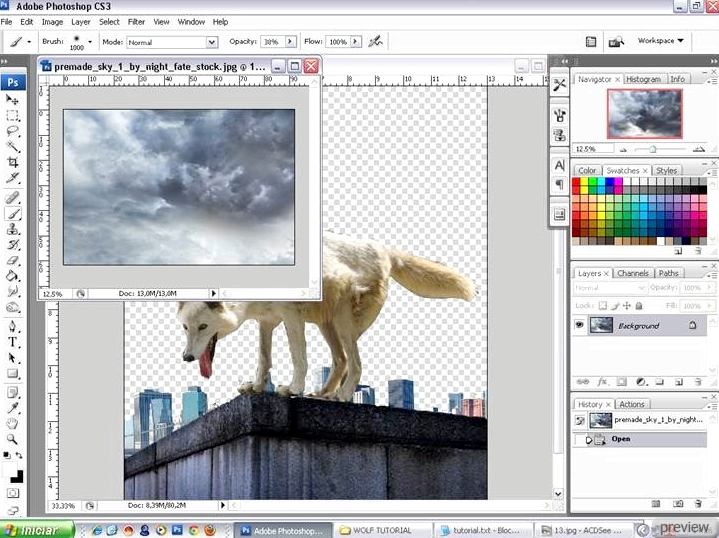
Шаг 10
На слое со зданиями перейдите к коррекции Яркость/Контрастность (Brightness/Contrast):
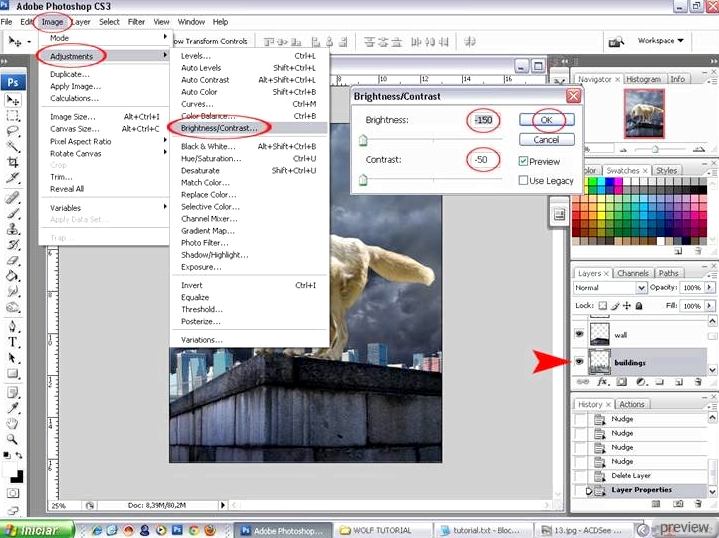
Шаг 11
Сделайте копию слоя с городом (Ctrl + J) и измените её Режим наложения на Умножение (Blending Mode – Multiply) и Непрозрачность на 50%. Объедините два слоя города (Ctrl + E).
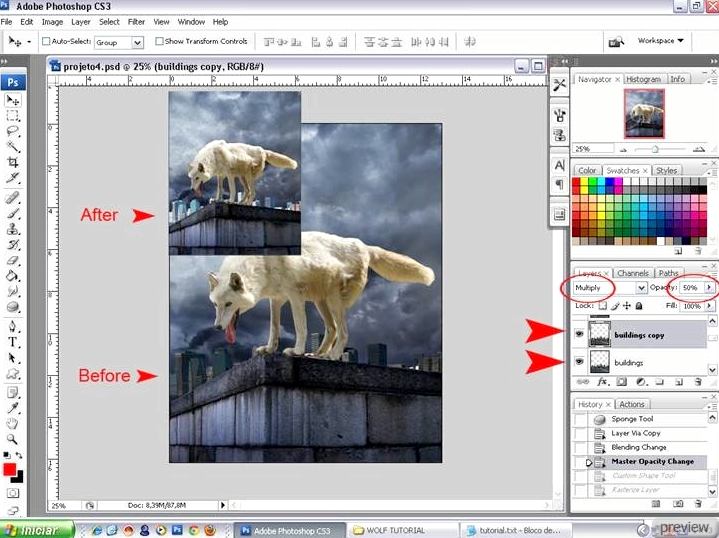
Шаг 12
Выберите инструмент Осветлитель (Dodge Tool): Диапазон (Range) – Света (Highlights) и Экспозиция (Exposure) – 100%. Обрисуйте верхнюю часть зданий, чтобы осветлить их.

Шаг 13
Перейдите к коррекции Перейдите к коррекции Фотофильтр (Photo Filter):
Фильтр (Filter): Холодный фильтр (LBB) (Cooling Filter (LBB))
Плотность (Density): 25%
Сохранить свечение (Preserve Luminosity) – Да
Понизьте Непрозрачность (Opacity) до 70%.
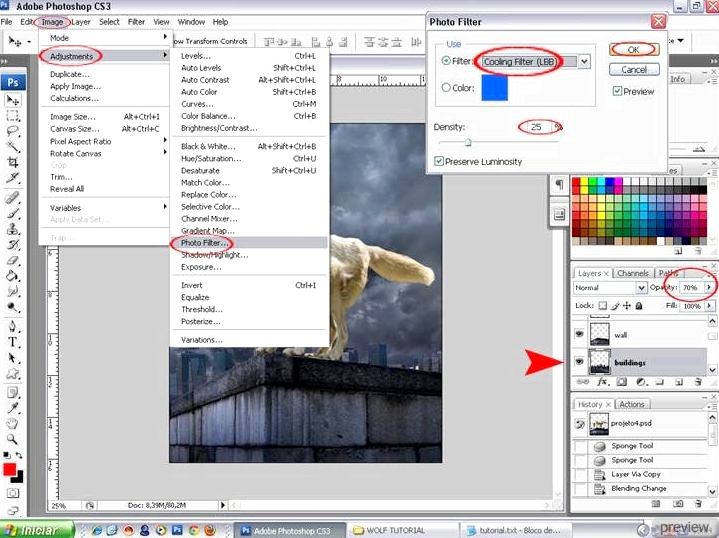
Шаг 14
Над слоем с волком создайте корректирующий слой Тон/Насыщенность (Layer – Hue/Saturation).
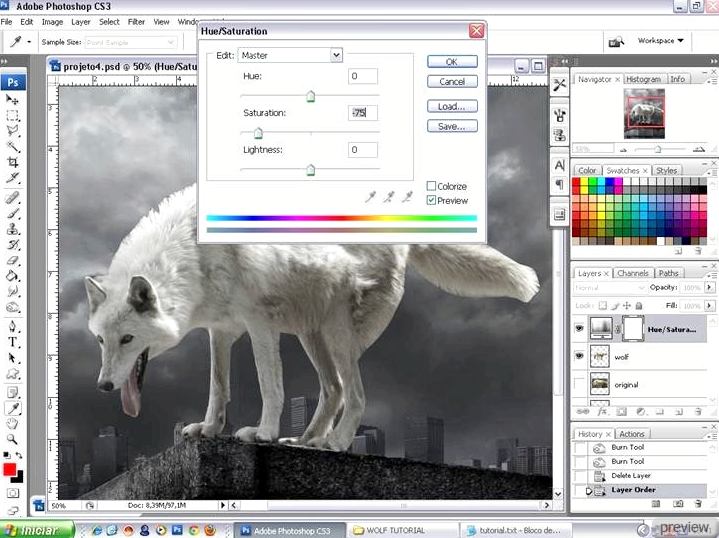
Шаг 15
После создания корректирующего слоя, Вы заметите, что эффект от него повлиял на весь холст. Чтобы оставить его только на волке, нужно создать обтравочную маску. Для этого кликните правой кнопкой мыши на слое и выберите пункт Создать обтравочную маску (Create Clipping Mask).В результате эффект повлияет только на тот слой, который расположен ниже.
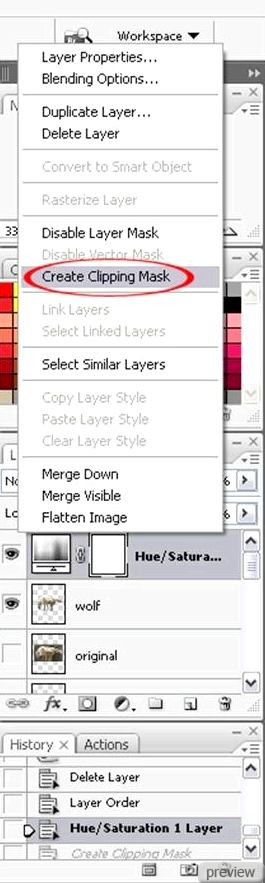
Создайте корректирующий слой Яркость/Контрастность (Layer – Brightness/Contrast):
Яркость (Brightness): -50
Контрастность (Contrast): -8
Шаг 16
Создайте для второго корректирующего слоя обтравочную маску (Ctrl + Alt + G). Вы увидите, что на слое появилась стрелка, указывающая вниз.
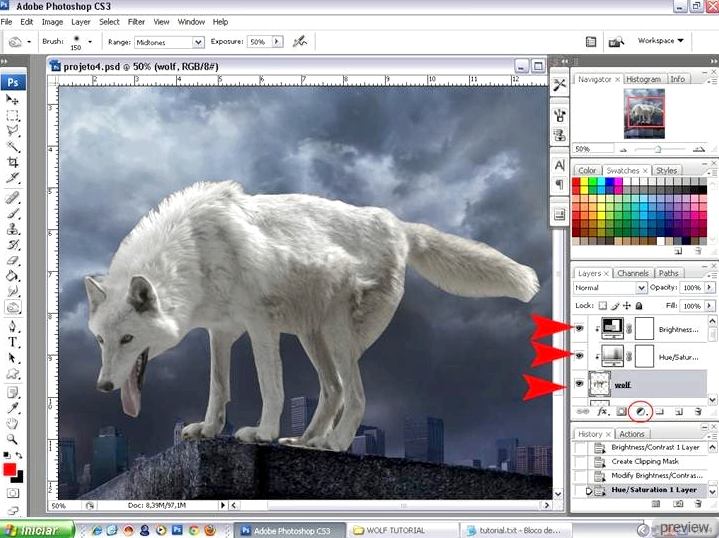
Шаг 17
Теперь поработаем над шерстью волка. Выберите инструмент Палец (Smudge Tool). Перейдите в палитру кистей (F5) и выберите кисть “Charcoal 59”, Интенсивность (Strength) – 70%.
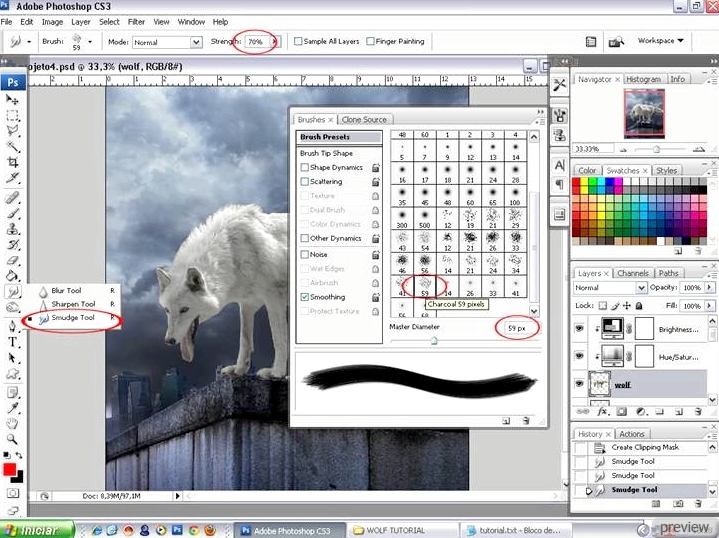
Шаг 18
На слое с волком замажьте шерсть снизу вверх. Изменяйте размер кисти при помощи горячих клавиш “[“ и “]”. Будьте осторожны при работе с лицом, чтобы не смазать важные детали.

Шаг 19
Как закончите, можете объединить все слои (Ctrl + E).
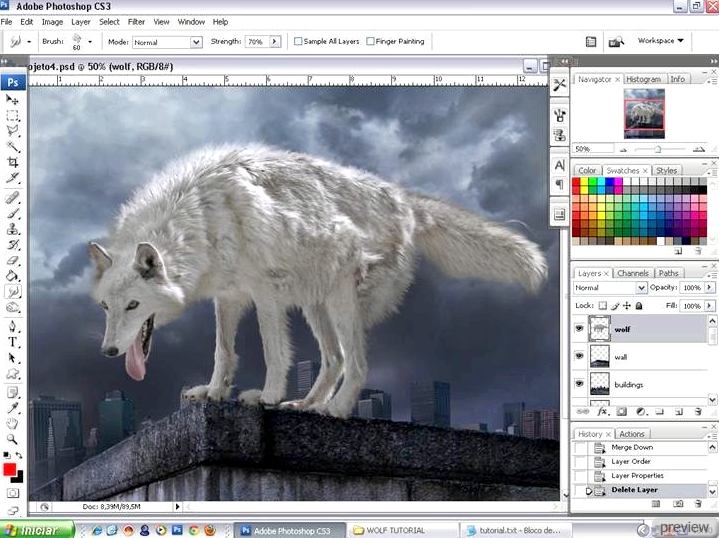
Шаг 20
Сделайте копию слоя с волком и примените фильтр Перекрёстные штрихи (Grosshatch Filter).
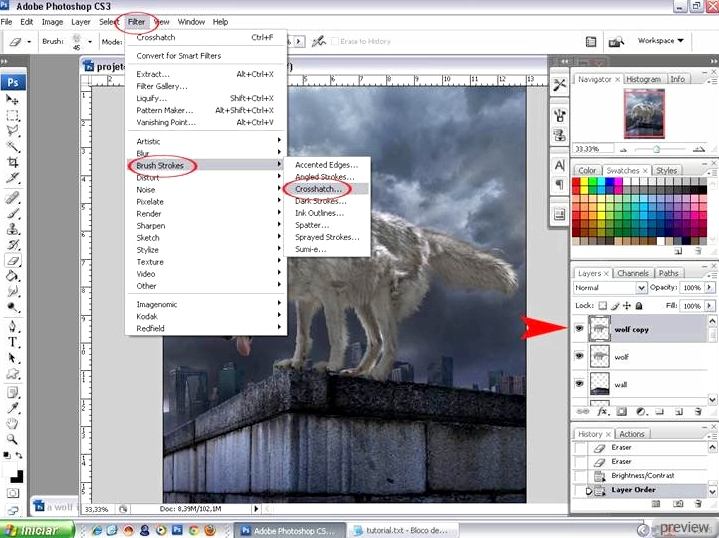
Длина штриха (Stroke Length) – 9
Резкость (Sharpness) – 6
Интенсивность (Strength) – 1
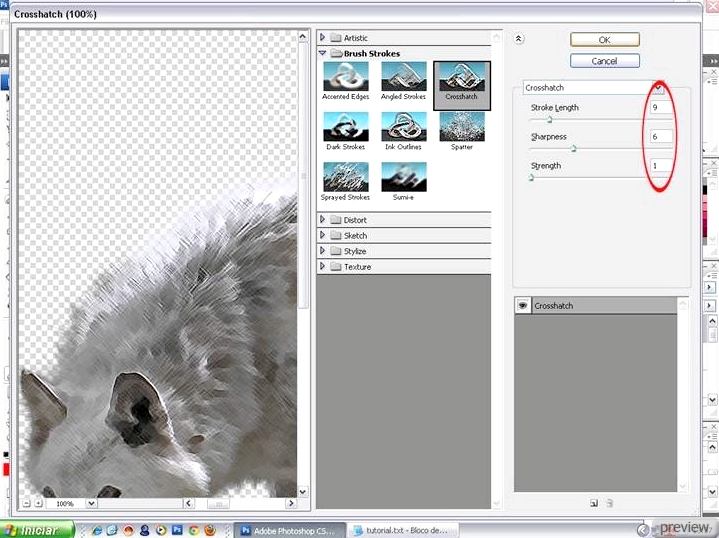
Шаг 21
Установите Непрозрачность (Opacity) слоя на 40% и объедините слои (Ctrl + E). Сделайте копию слоя с волком ещё раз и перейдите к коррекции Кривые (Curves):
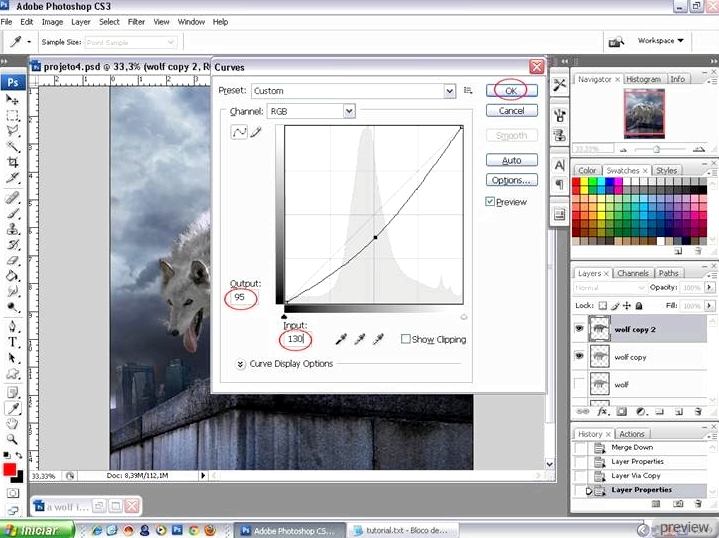
Шаг 22
Выберите инструмент Ластик (Eraser Tool) и перейдите в палитру кистей (F5). Задайте размер – 200 пикселей.
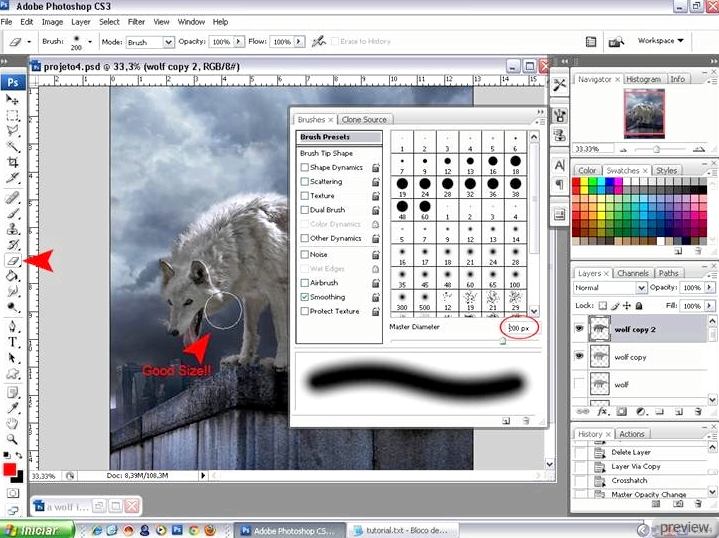
Шаг 23
Обрисуйте те участки, которые не должны быть тёмными. Красным цветом на скриншоте я отметил то, что нужно стереть. Объедините слои (Ctrl + E) и снова сделайте копию слоя волка.

Шаг 24
Перейдите к коррекции Фотофильтр (Photo Filter). Кликните на иконку цвета и введите код - #515b71. Плотность (Density) – 100%.
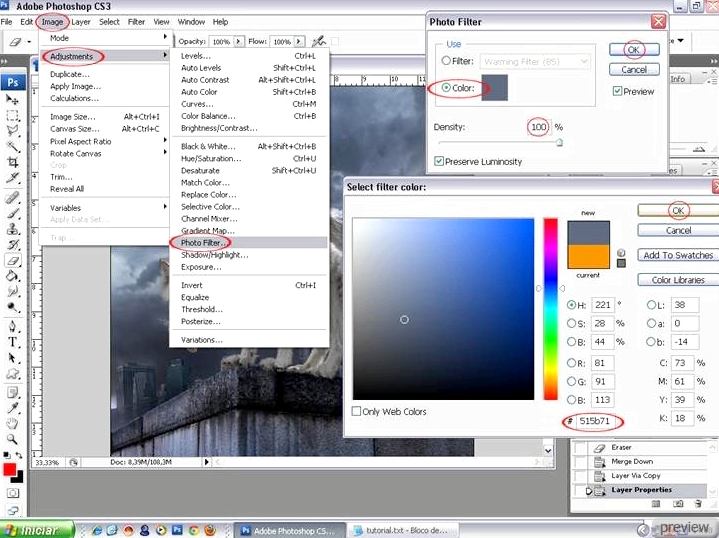
Шаг 25
Сделайте копию слоя волка и установите Режим наложения – Перекрытие (Blending Mode – Overlay).Объедините слои (Ctrl + E).

Шаг 26
Выберите инструмент Осветлитель (Dodge Tool): Диапазон (Range) – Света (Highlights), Экспозиция (Exposure) – 70%. Обрисуйте некоторые участки волка, которые нужно осветлить.
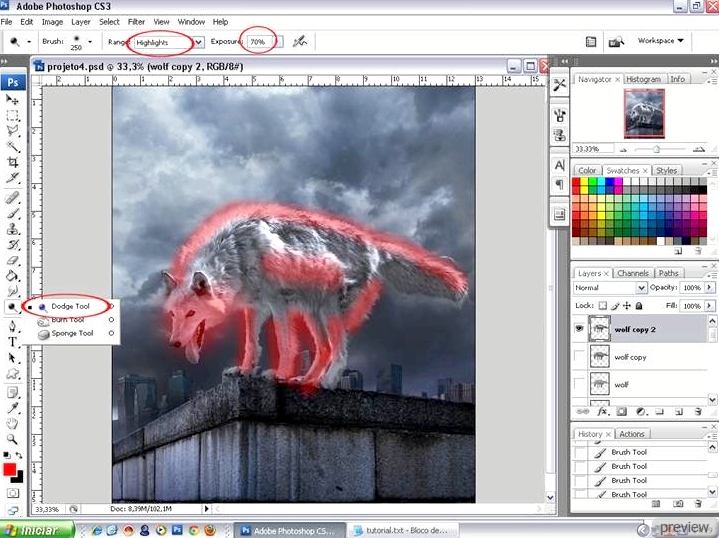
Выберите инструмент Затемнитель (Burn Tool): Диапазон (Range) – Средние тона (Midtones), Экспозиция (Exposure) – 30%. Обрисуйте участки, отмеченные жёлтым цветом на скриншоте.
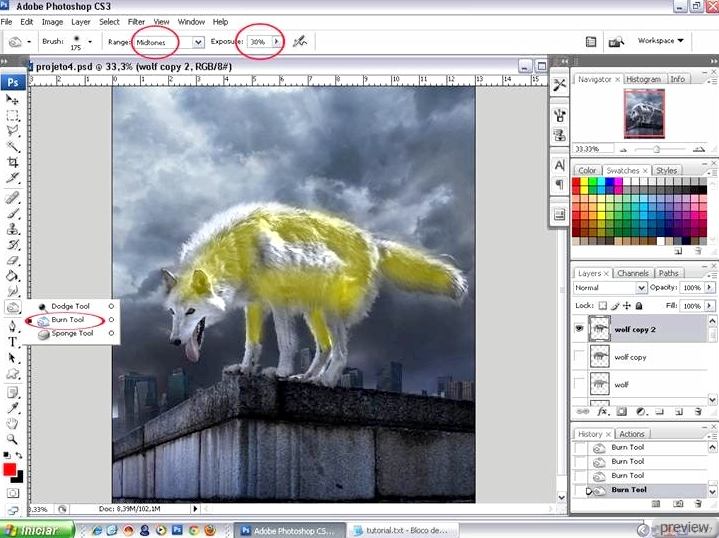
Шаг 27
Снова выберите инструмент Осветлитель (Dodge Tool) с теми же параметрами. Обрисуйте стену, как показано ниже.
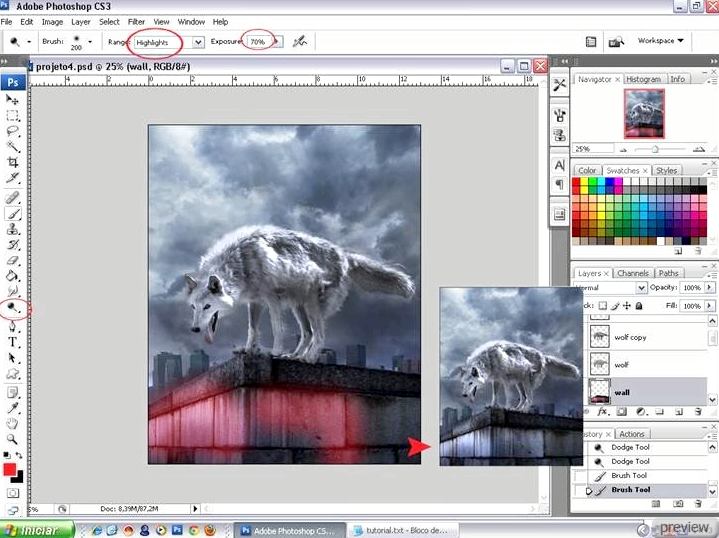
Шаг 28
Создайте новый слой (Create New Layer) поверх остальных. Назовите его “lighting”. Выберите инструмент Кисть (Brush Tool) и загрузите набор "lightning bolts".
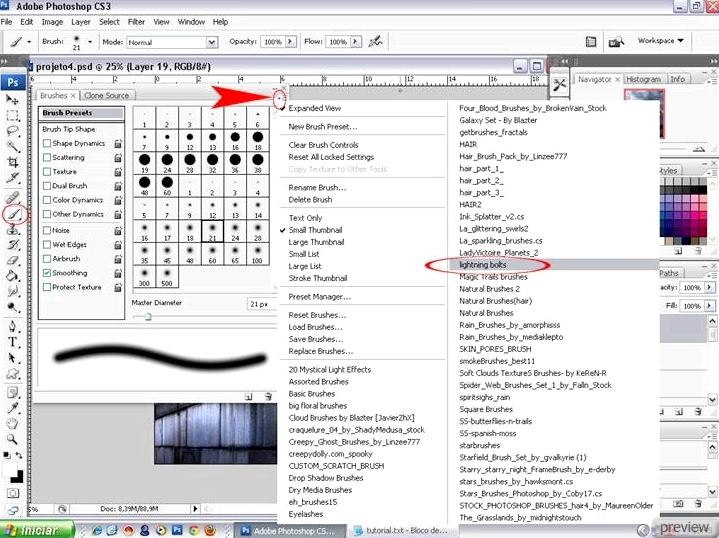
Шаг 29
Перейдите в палитру кистей (F5), выберите кисть молний, показанную ниже. Задайте ей размер – 700 пикселей и белым цветом нарисуйте молнию на холсте.
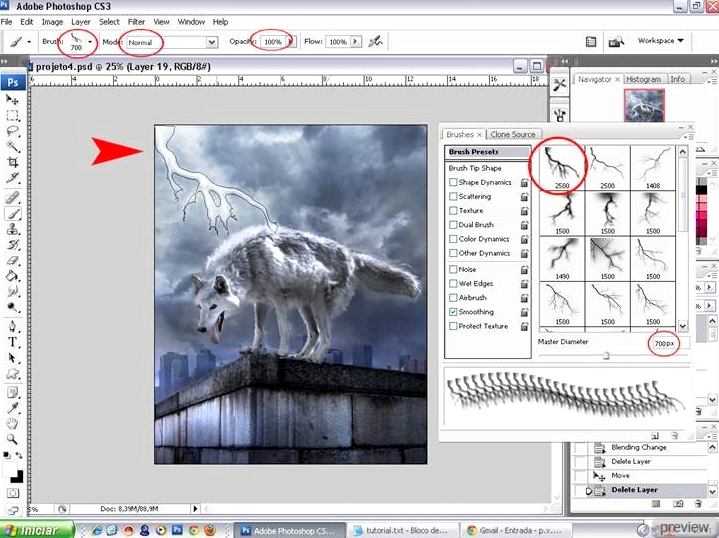
Шаг 30
Под слоем со стеной создайте новый слой. Установите цвет заливки - #272e65. Инструментом Заливка (Paint Bucket Tool) залейте слой.
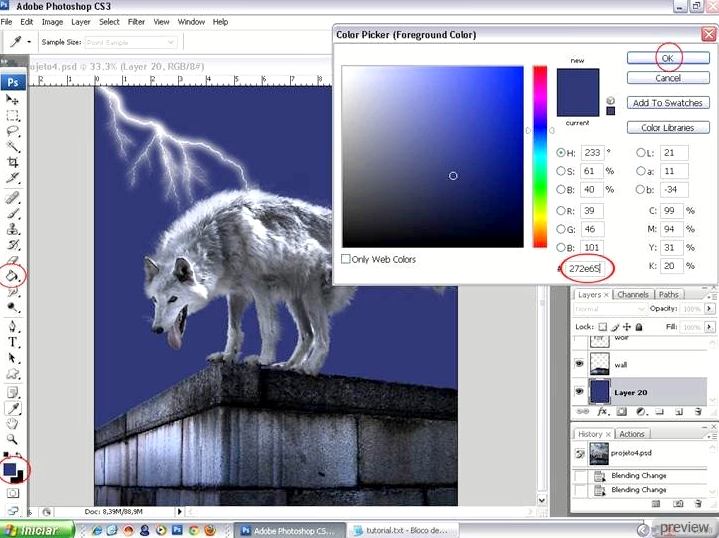
Шаг 31
Установите Режим наложения – Осветление основы (Blending Mode – Color Dodge) и Непрозрачность (Opacity) – 70%.
Инструментом Ластик (Eraser Tool) сотрите синий цвет со всего холста, кроме зданий.
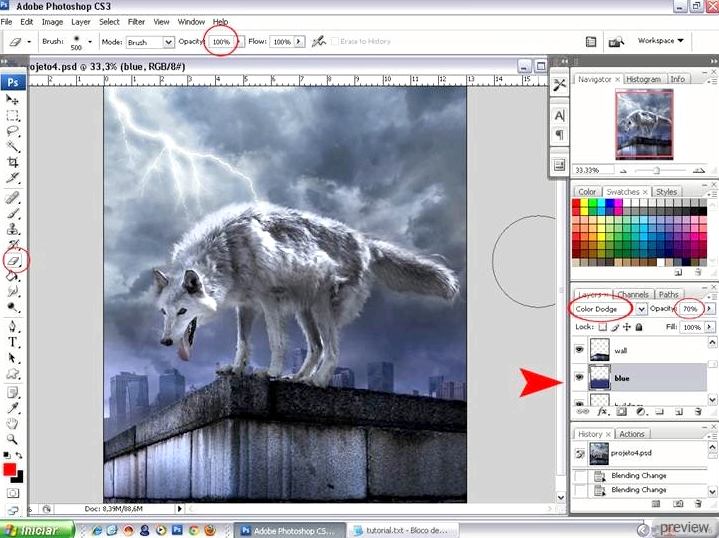
Шаг 32
Сохраните Ваш документ. Затем выполните сведение слоёв (Слой > Выполнить сведение) (Layer > Flatter Image). Над полученным слоем создайте несколько корректирующих слоёв:
Кривые (Layer – Curves): Выход (Output) – 108/ Вход (Input) –126
Фотофильтр (Layer – Photo Filter): Синий (Blue), Плотность (Density) – 25%
Тон/Насыщенность (Layer – Hue/Saturation): Насыщенность (Saturation) – 35
Заливочный слой Цвет (Fill Layer – Color): #02002a / Режим наложения – Исключение (Blending Mode – Exclusion), Непрозрачность (Opacity) – 50%
Яркость/Контрастность (Layer – Brightness/Contrast): +5 / +40
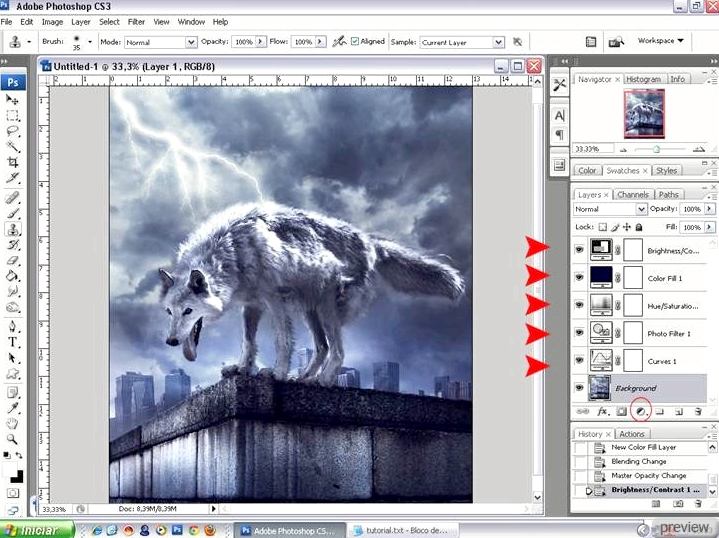
Шаг 33
Сделайте копию фонового слоя. Объедините эту копию со всеми корректирующими слоями. Создайте новый слой (Create New Layer) и установите цвета по умолчанию (D). Примените фильтр Облака (Clouds Filter).
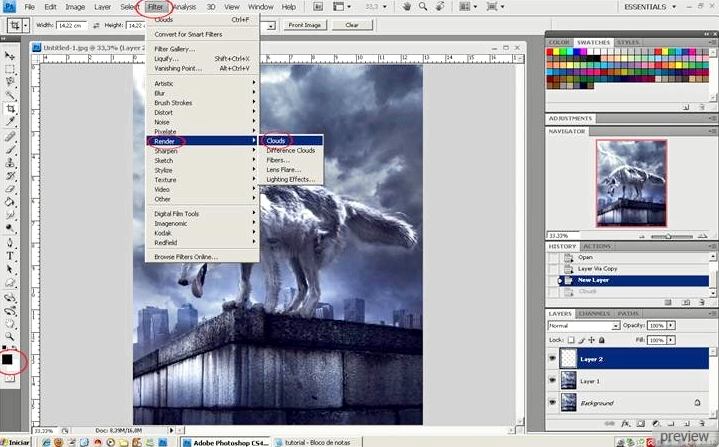

Затем примените фильтр шума (Add Noise Filter).
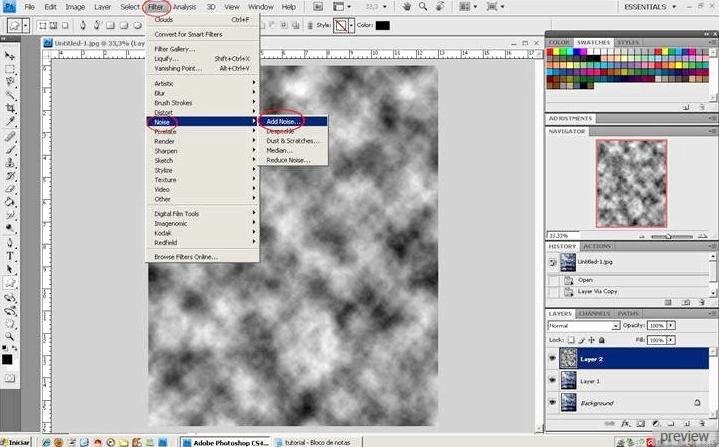
Количество (Amount): 300
Распределение (Distribution): По гауссу (Gaussian)
Монохромный (Monochromatic): Включено
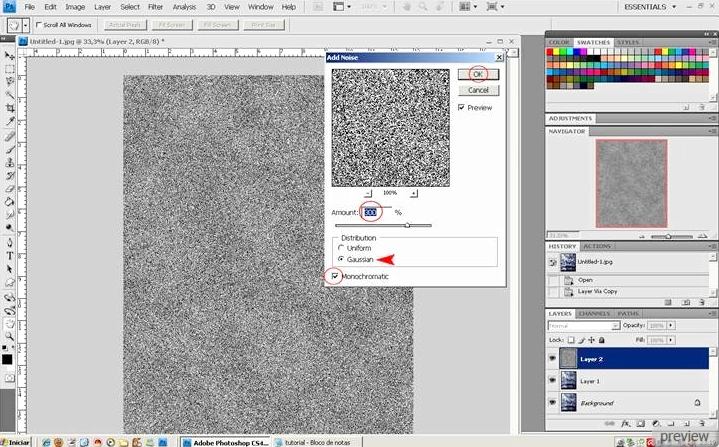
Шаг 34
Примените фильтр Размытие в движении (Motion Blur Filter).
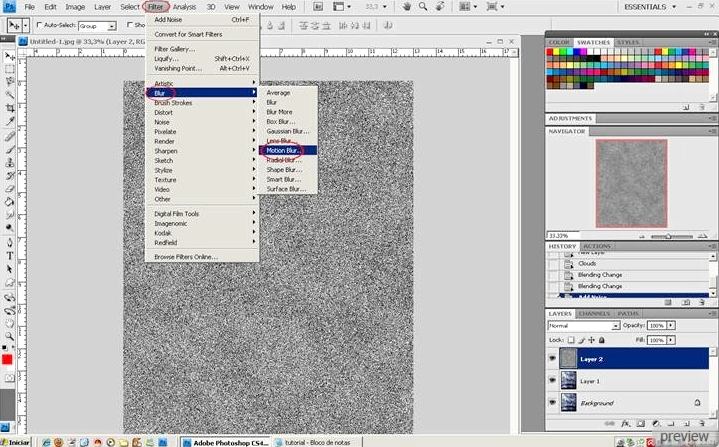
Угол (Angle): 62
Смещение (Distance): 30
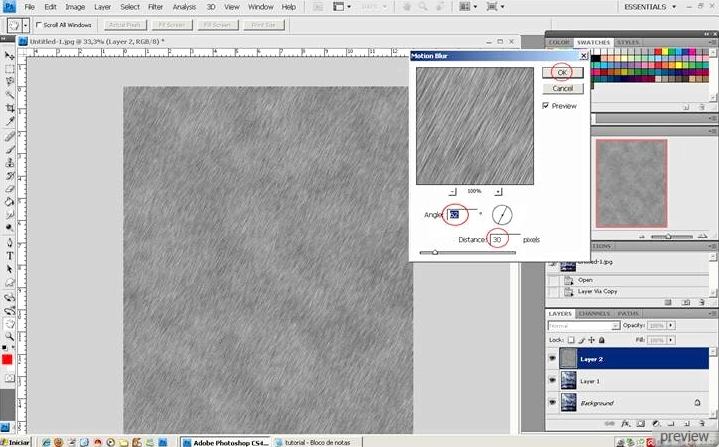
Шаг 35
Установите Режим наложения – Мягкий свет (Blending Mode – Soft Light).

Шаг 36
Примените Отражение по горизонтали (Transform – Flip Horizontal).
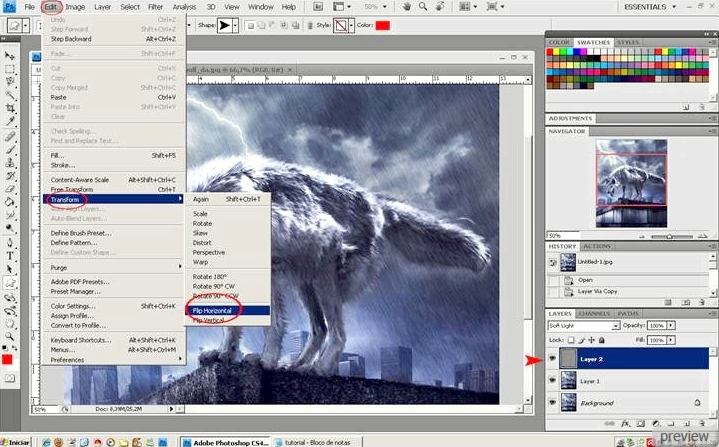
Шаг 37
На слое с дождём перейдите к коррекции Уровни (Levels) и настройте, как показано ниже. Объедините слой с дождём с нижним слоем волка (Ctrl + E).
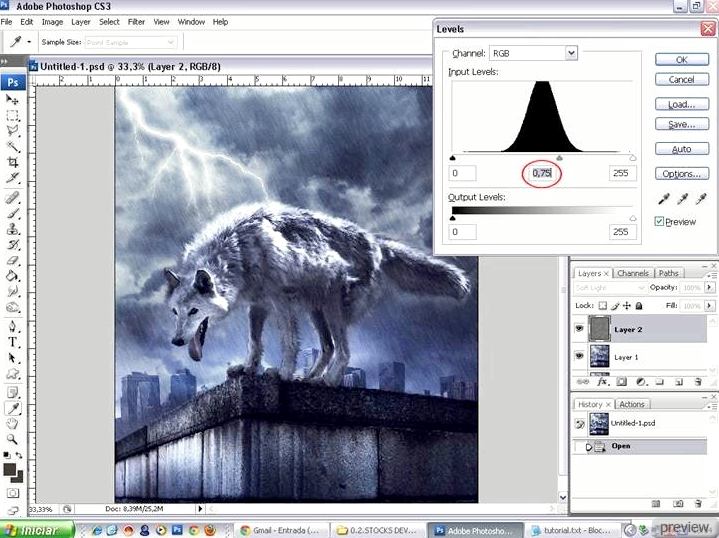
Шаг 38
Выберите инструмент Кисть (Brush Tool): Режим – Перекрытие, Непрозрачность – 15%.Желтым цветом обрисуйте глаза.
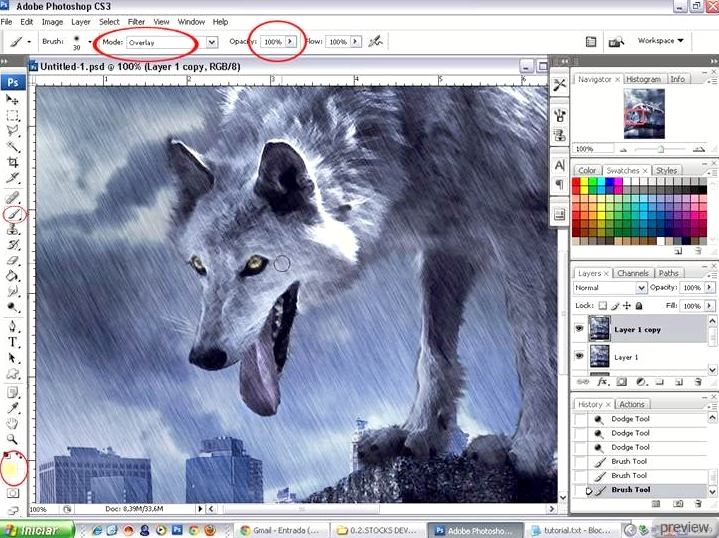
Шаг 39
Добавим ещё немного деталей. Создайте новый слой (Create New Layer) и белой мягкой кистью нарисуйте несколько потёков воды на языке. Режим кисти – Нормальный, Непрозрачность – 100%.
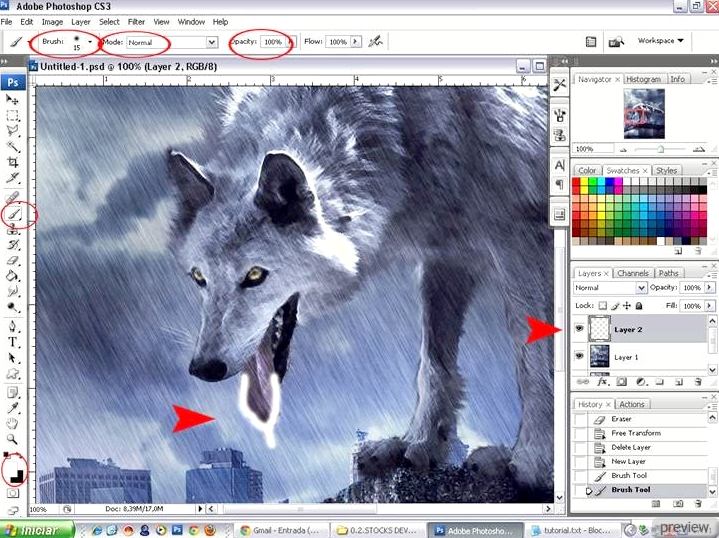
Шаг 40
Перейдите в Параметры наложения этого слоя (Layer Style – Blending Options) и установите Заливку (Fill Opacity) – 0%. Нарисованное кистью исчезнет, но мы это исправим.
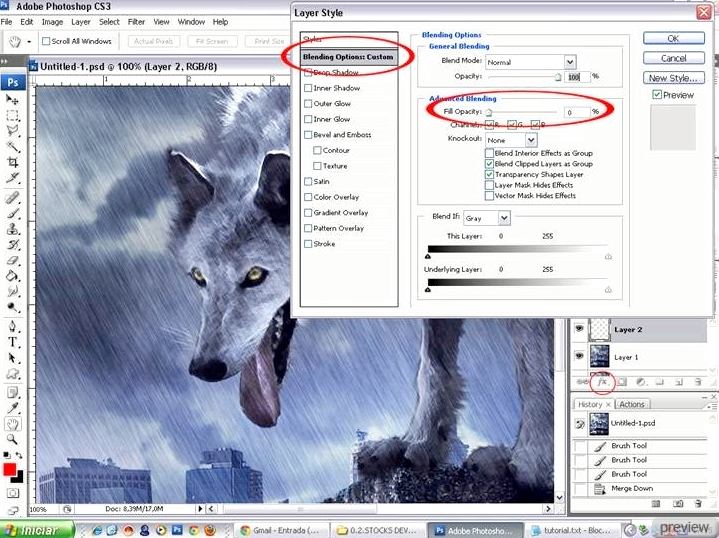
Шаг 41
Примените стиль Тиснение (Layer Style – Bevel & Emboss):
Стиль – Внутренний скос, Метод – Плавное, Контур – Волнистый уклон (Rolling Slope – Descending). После применения стилей, объедините этот слой с нижним (Ctrl + E).
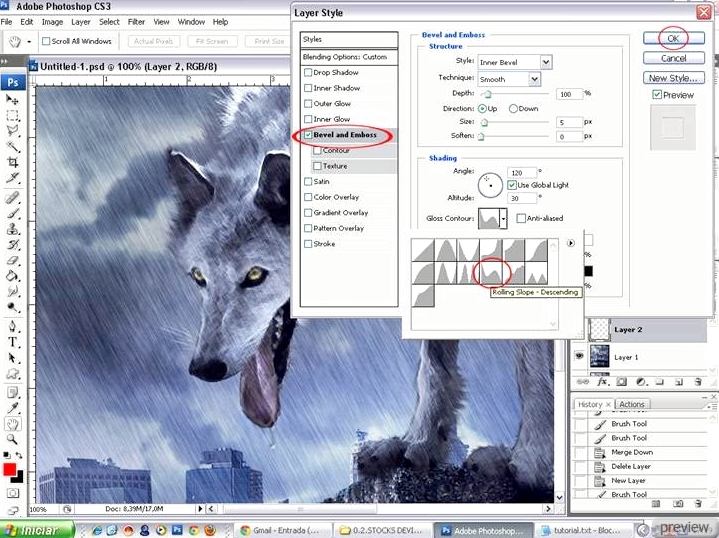
Шаг 42
Перейдите к коррекции Тон/Насыщенность (Hue/Saturation) и понизьте Насыщенность (Saturation) до -15. Затем поверх всех слоёв создайте заливочный слой Цвет (Fill Layer – Color): #4a5365. Установите его Режим наложения – Цветность (Blending Mode – Color) и Непрозрачность (Opacity) – 30%.
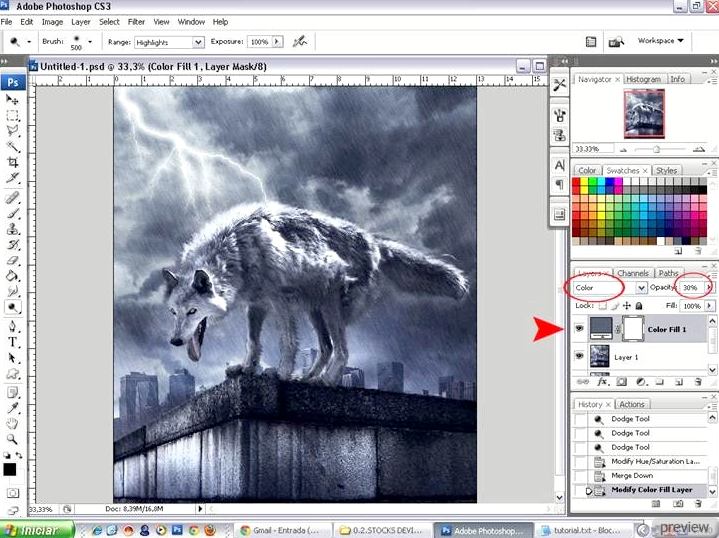
Финальный результат:

Ссылка на источник урока

No comments:
Post a Comment